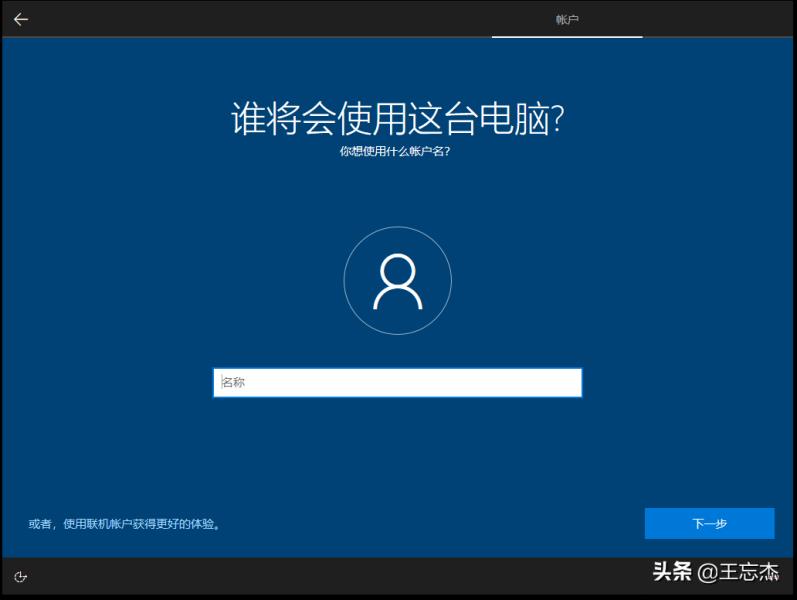
在上期重装系统的教程中,很多同学想知道如何封装系统,恰好我也会,今天为大家带来最简单的系统封装教程。
准备工具:VM虚拟机win10原版镜像 微软官网免费下载EasySysprep IT天空出品的封装工具EasyU IT天空出品的多功能PE一键开启关闭Windows Defender 百度即可下载
一、准备一台纯净的win10虚拟机系统虚拟机教程可以到B站搜索“王忘杰”,找我之前做的教程。注意!并非必须使用虚拟机,而是虚拟机安装的原版系统能保证系统的干净和较小的体积。虚拟机请分两个分区,并且第二个分区要有足够的空间。
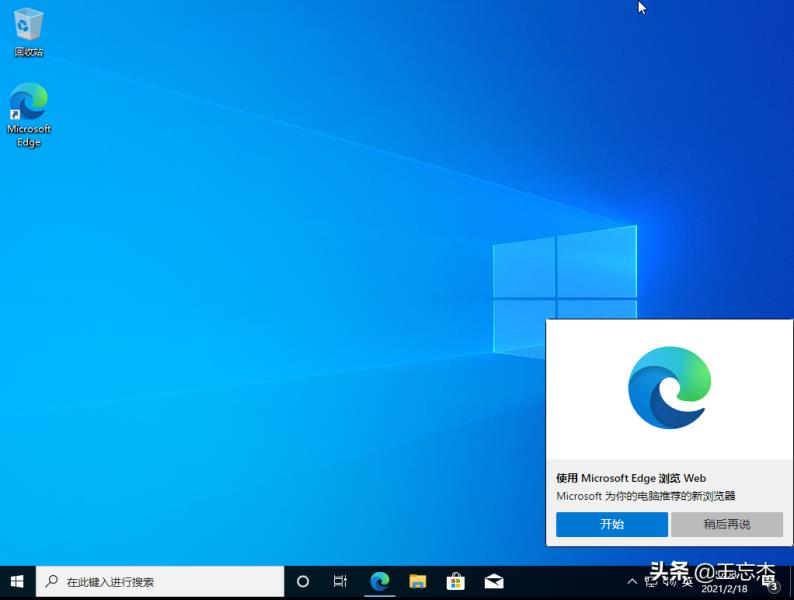
二、关闭微软内置杀毒Windows Defender务必按提示重启系统,此软件会拦截封装工具造成封装失败。
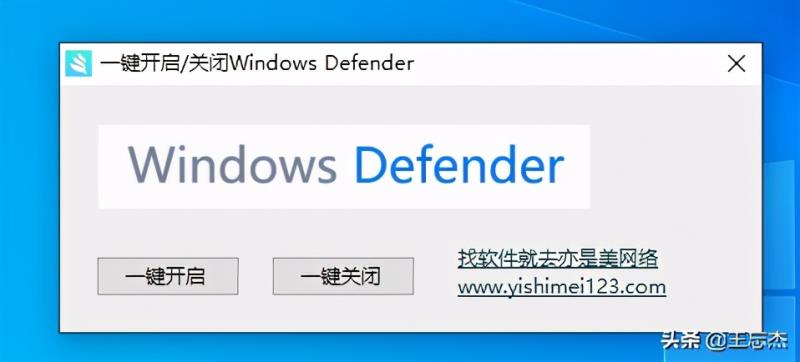
三、上传EasySysprep和需要安装的软件到虚拟机可以直接从网上下载,也可以使用共享文件夹传进去或者U盘传进去,重要的是结果而不是方法。
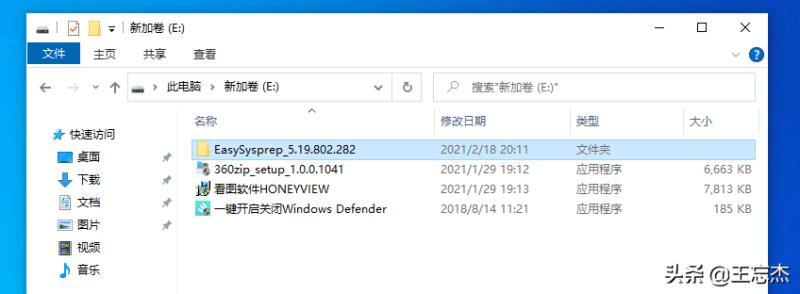
四、安装软件,运行封装工具方便演示,我这里将HONEYVIEW看图软件进行安装。
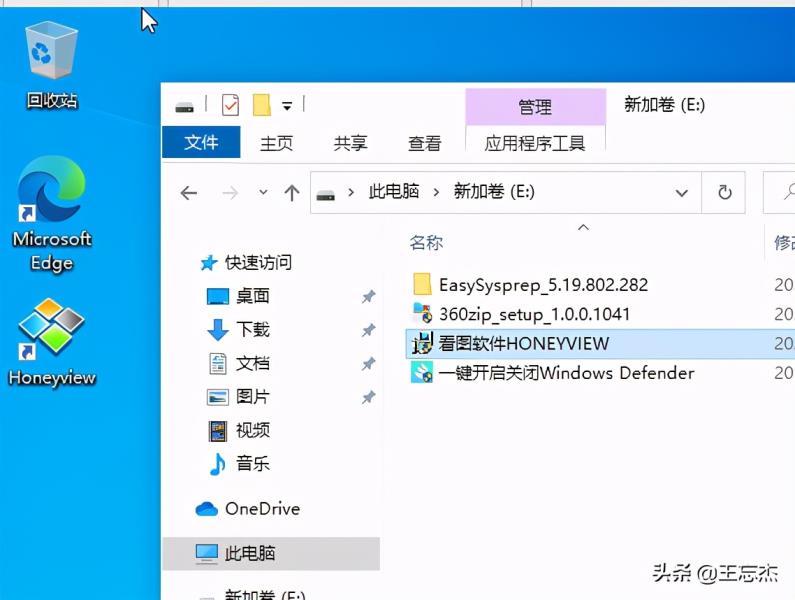
运行封装工具,点击设置,切记封装工具不可放在系统盘内
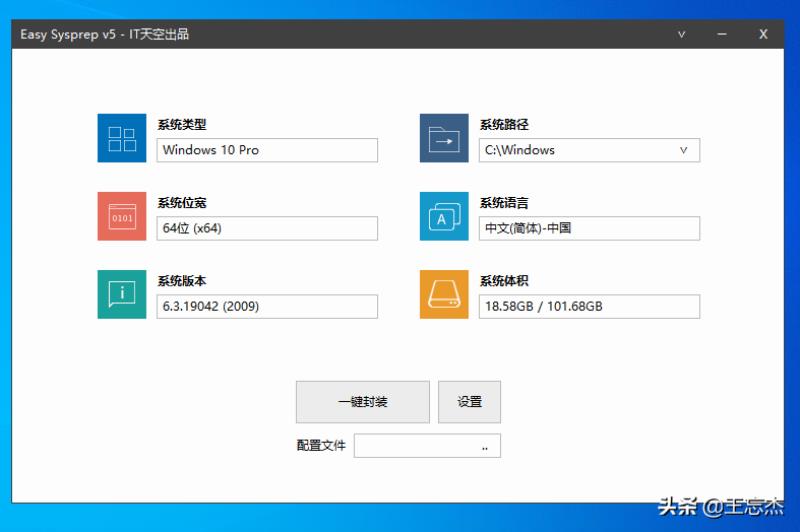
可对系统进行初步设置
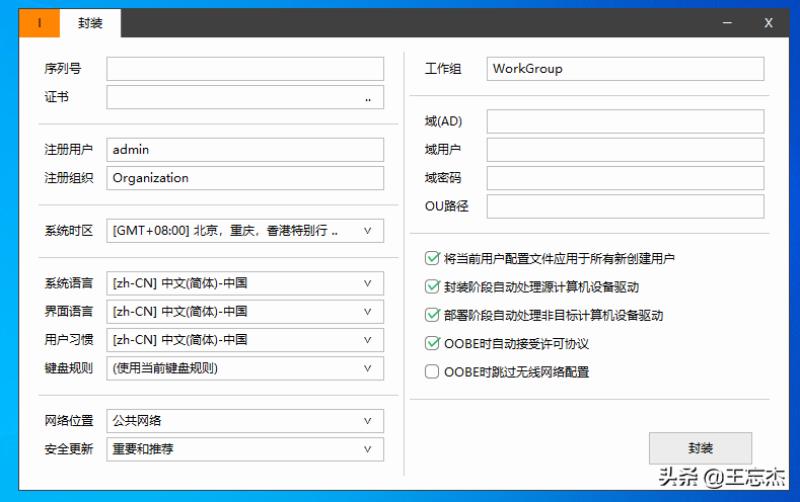
点击封装,按提示,第一阶段结束后必须立即进入PE系统注意!系统不会自动重启,只会提示封装完成
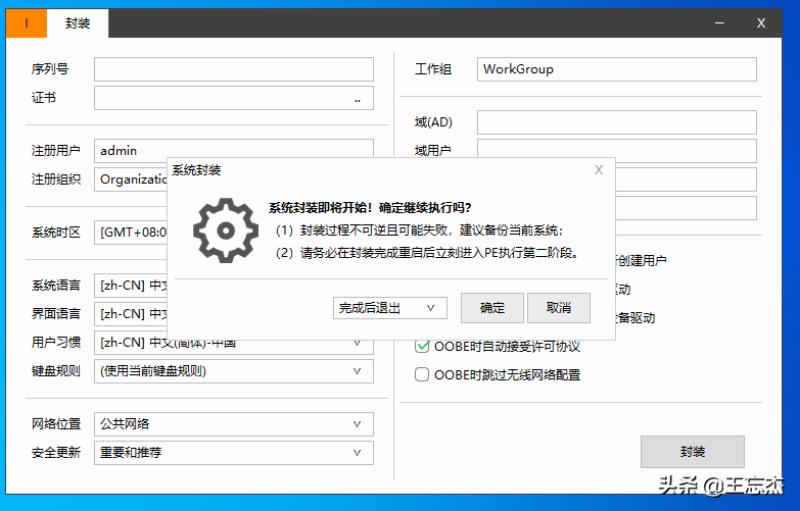
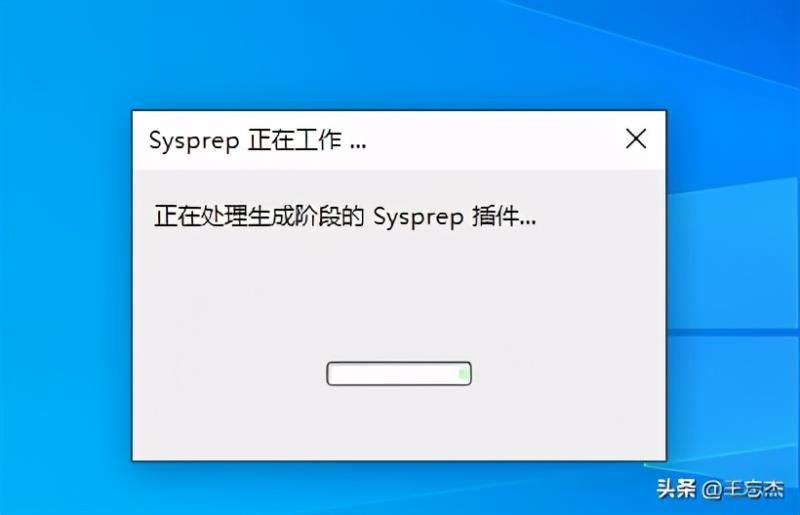
五、进入PE,继续封装在PE中继续运行EasySysprep,进入第二阶段,点击设置
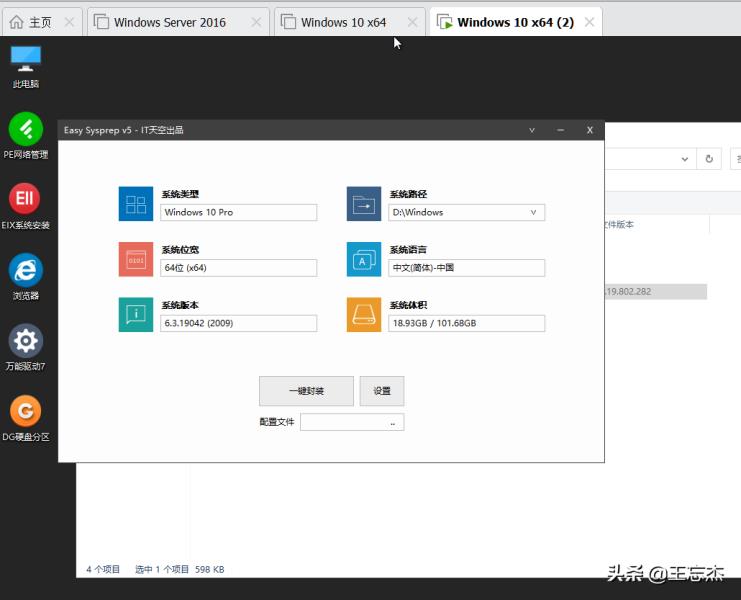
设置OEM信息,不需要的选项可以关掉或保持空白
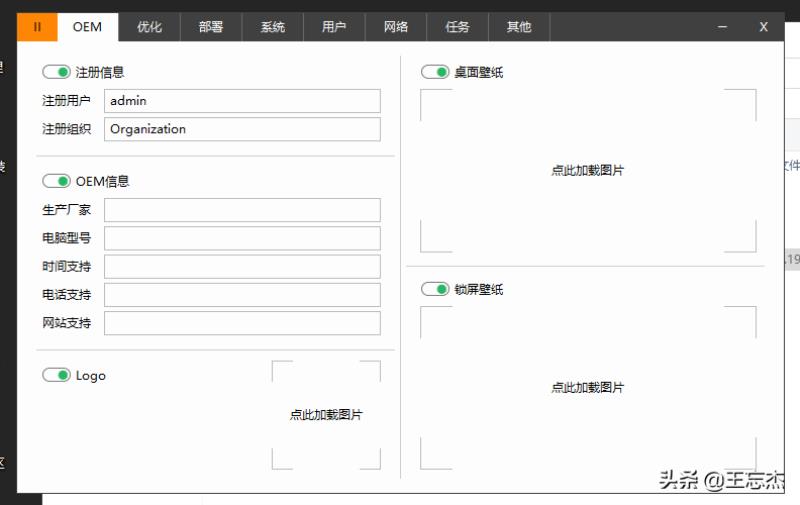
系统优化选项,如果是原版强迫症,可以全部取消勾选
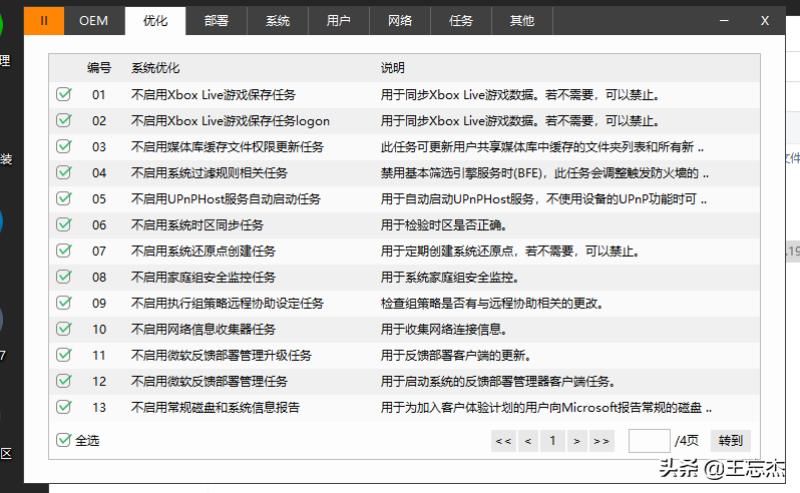
部署控制,可以设置计算机名、背景、是否安装万能驱动、运行库等注意!这里的万能驱动和运行库需要手动添加,IT天空都有。因为WIN10能联网自动安装驱动,所以这里推荐不选。
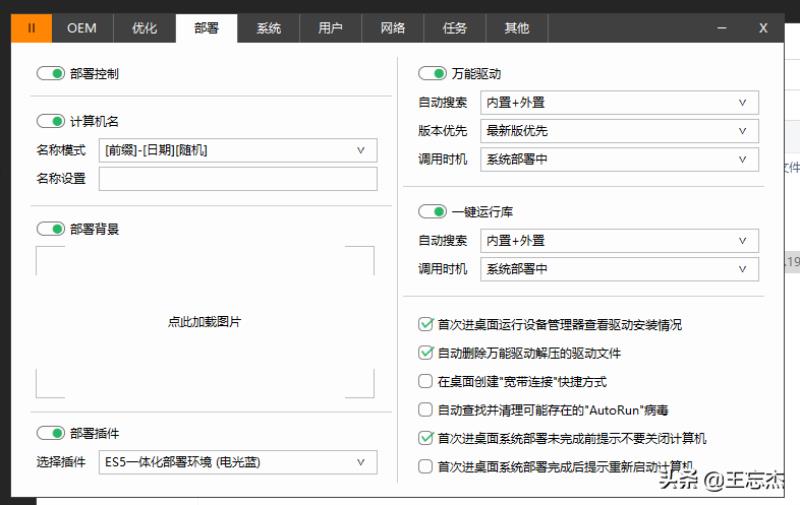
部分系统设置
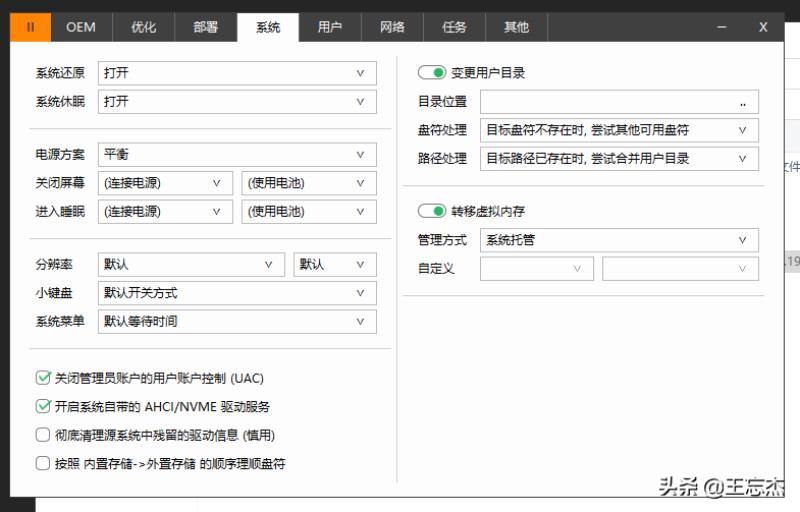
用户里可以启用admin账户
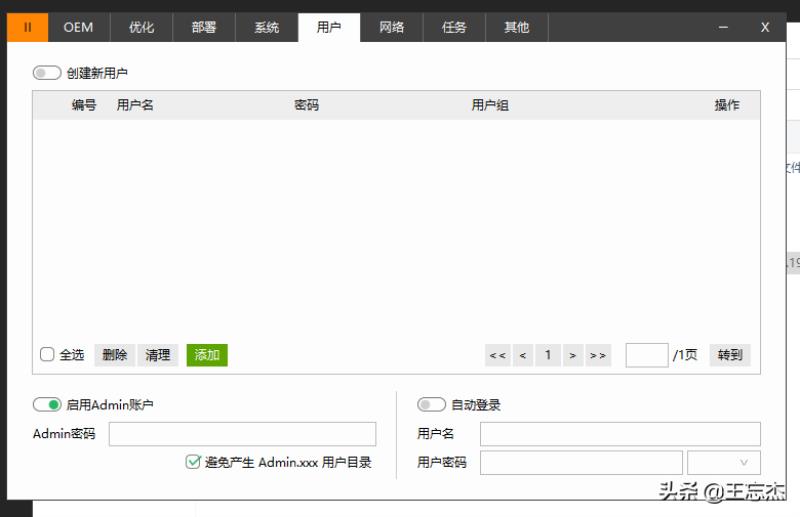
网络设置一般不更改
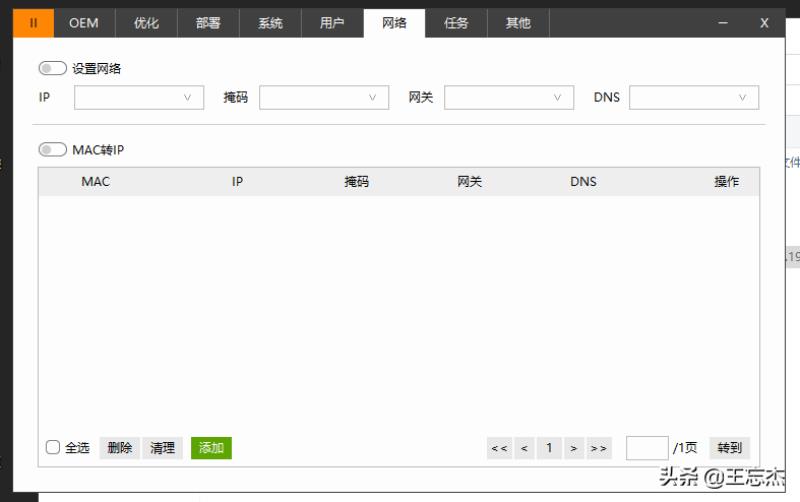
任务设置,此选项一般是用来安装软件的,比如我将360zip放在系统盘下,通过/S参数进行静默安装,安装完成后再删掉此文件。
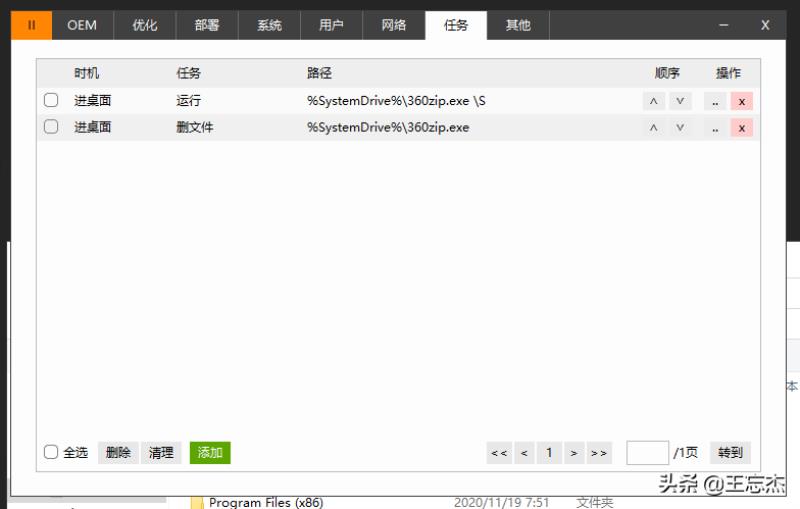
每个软件的静默安装参数都不同,360zip的参数是我从360论坛查的。
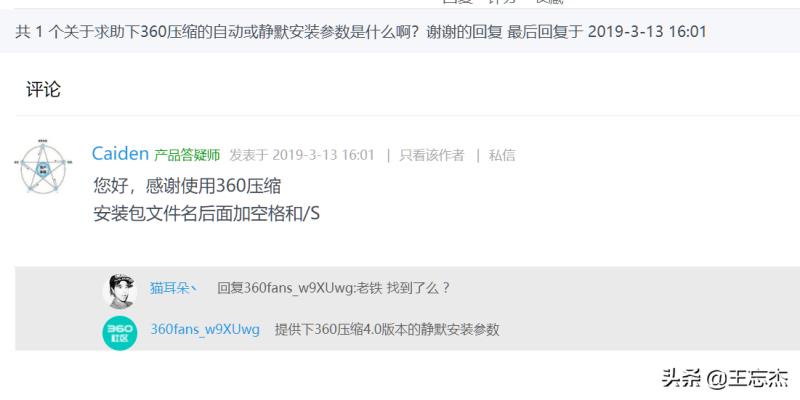
最后一项是IT天空的推广软件,保存映像到非系统盘,等待封装即可。
等待完成即可,至此封装完成,最后导出的WIM文件就是我们的系统,可以用来给其他电脑安装。
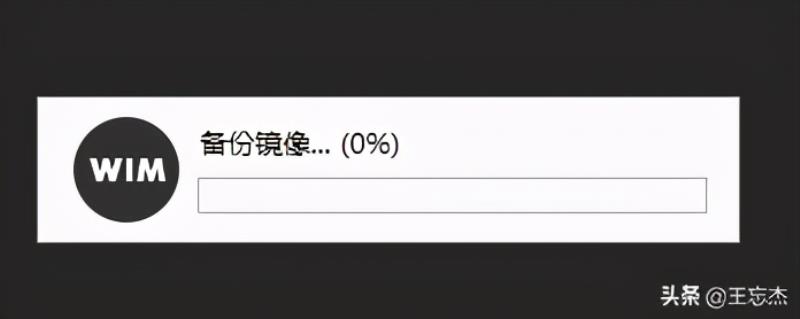
六、测试一下使用虚拟机安装我们封装好的镜像看一下
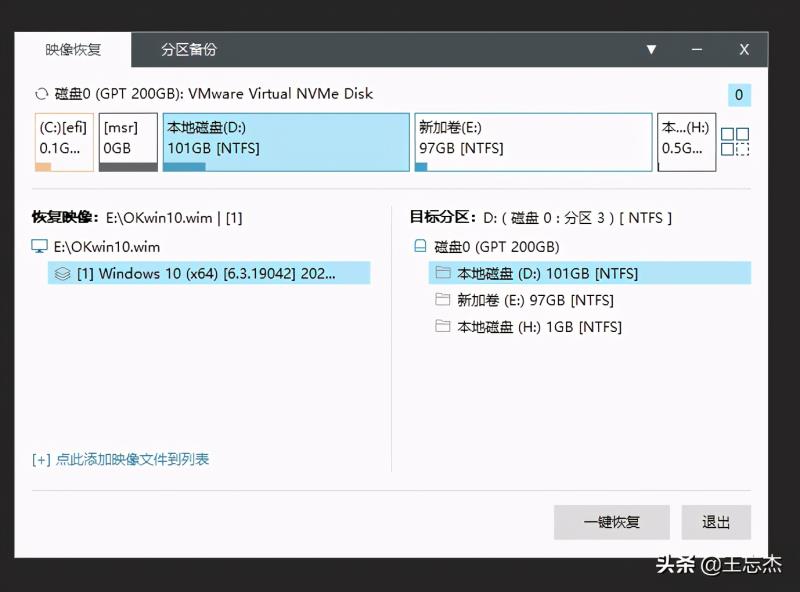
安装过程截图
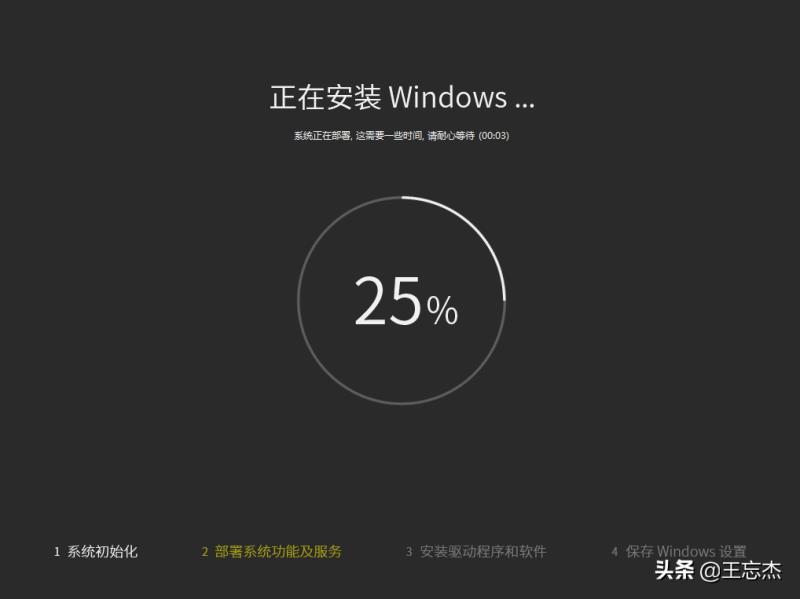
进入系统注意,此时360zip安装界面弹出,是因为封装工具有问题吗?并不是,大家仔细看上面的图片,是因为静默安装的斜杠与反斜杠(/)写错了为了方便出现错误及时修改,大家可以妥善利用虚拟机的快照功能~
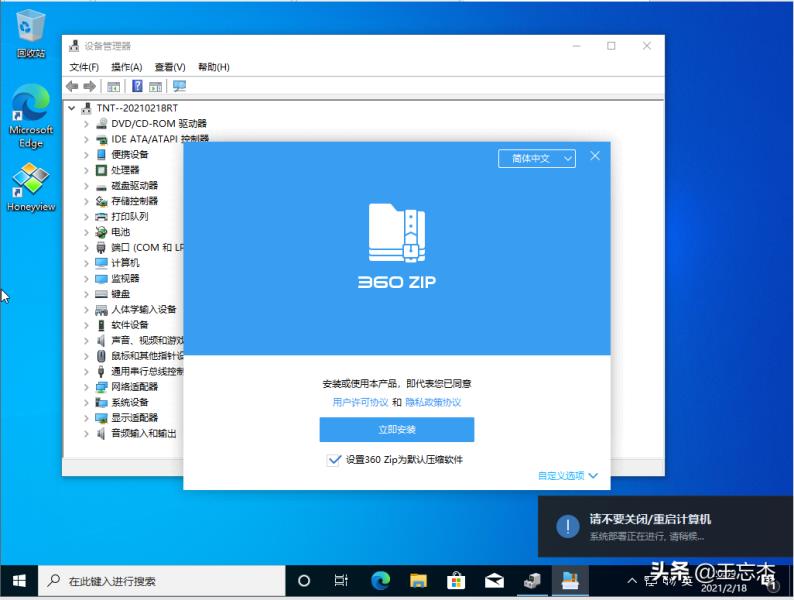
是不是很简单呢,大家学会了吗~
Copyright © 988创业网
全国免费服务热线:
友情提示:投资有风险,咨询请细致,以便成功加盟。